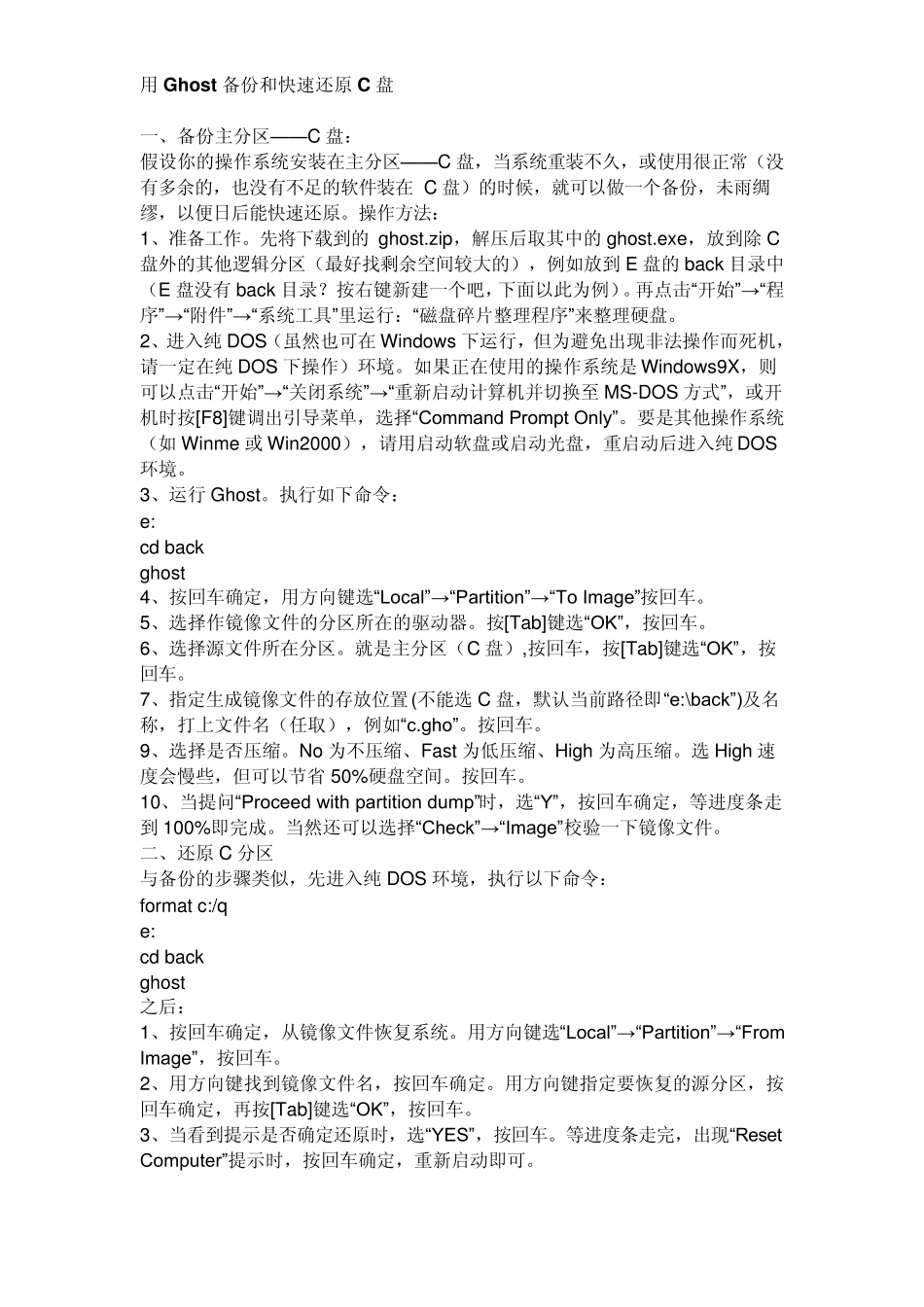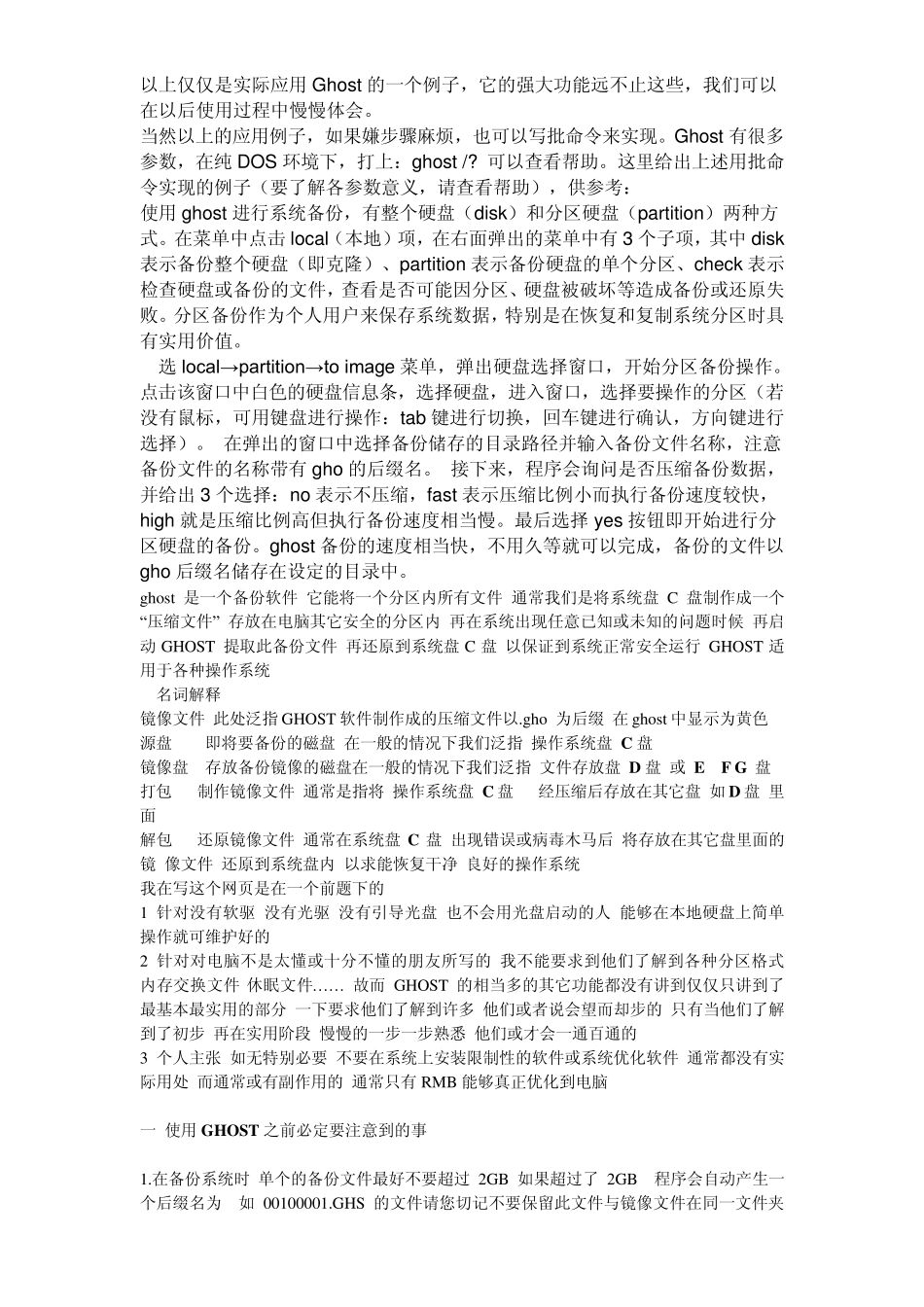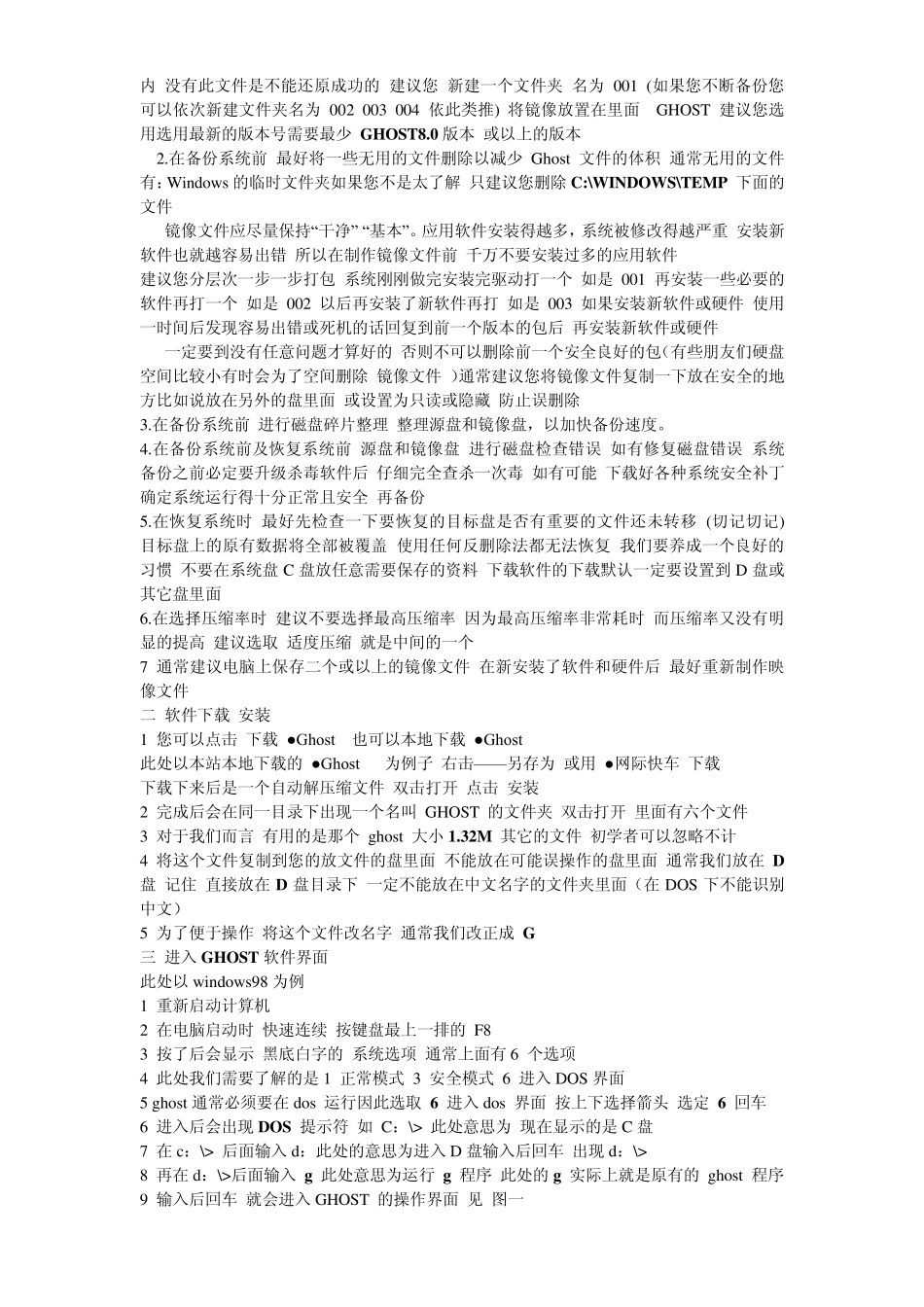用Ghost备份和快速还原C 盘 一、备份主分区——C 盘: 假设你的操作系统安装在主分区——C 盘,当系统重装不久,或使用很正常(没有多余的,也没有不足的软件装在 C 盘)的时候,就可以做一个备份,未雨绸缪,以便日后能快速还原。操作方法: 1、准备工作。先将下载到的 ghost.zip,解压后取其中的 ghost.exe,放到除 C盘外的其他逻辑分区(最好找剩余空间较大的),例如放到 E 盘的 back 目录中(E 盘没有 back 目录?按右键新建一个吧,下面以此为例)。再点击“开始”→ “程序”→ “附件”→ “系统工具”里运行:“磁盘碎片整理程序”来整理硬盘。 2、进入纯 DOS(虽然也可在 Windows 下运行,但为避免出现非法操作而死机,请一定在纯 DOS 下操作)环境。如果正在使用的操作系统是 Windows9X,则可以点击“开始”→ “关闭系统”→ “重新启动计算机并切换至 MS-DOS 方式”,或开机时按[F8]键调出引导菜单,选择“Command Prompt Only”。要是其他操作系统(如 Winme 或 Win2000),请用启动软盘或启动光盘,重启动后进入纯 DOS环境。 3、运行 Ghost。执行如下命令: e: cd back ghost 4、按回车确定,用方向键选“Local”→ “Partition”→ “To Image”按回车。 5、选择作镜像文件的分区所在的驱动器。按[Tab]键选“OK”,按回车。 6、选择源文件所在分区。就是主分区(C 盘),按回车,按[Tab]键选“OK”,按回车。 7、指定生成镜像文件的存放位置(不能选 C 盘,默认当前路径即“e:\back”)及名称,打上文件名(任取),例如“c.gho”。按回车。 9、选择是否压缩。No 为不压缩、Fast 为低压缩、High 为高压缩。选 High 速度会慢些,但可以节省 50%硬盘空间。按回车。 10、当提问“Proceed with partition dump”时,选“Y”,按回车确定,等进度条走到 100%即完成。当然还可以选择“Check”→ “Image”校验一下镜像文件。 二、还原C 分区 与备份的步骤类似,先进入纯 DOS 环境,执行以下命令: format c:/q e: cd back ghost 之后: 1、按回车确定,从镜像文件恢复系统。用方向键选“Local”→ “Partition”→ “From Image”,按回车。 2、用方向键找到镜像文件名,按回车确定。用方向键指定要恢复的源分区,按回车确定,再按[Tab]键选“OK”,按回车。 3、当看到提示是否确定还原时,选“YES”,按回车。等进度条走完,出现“Reset Computer...